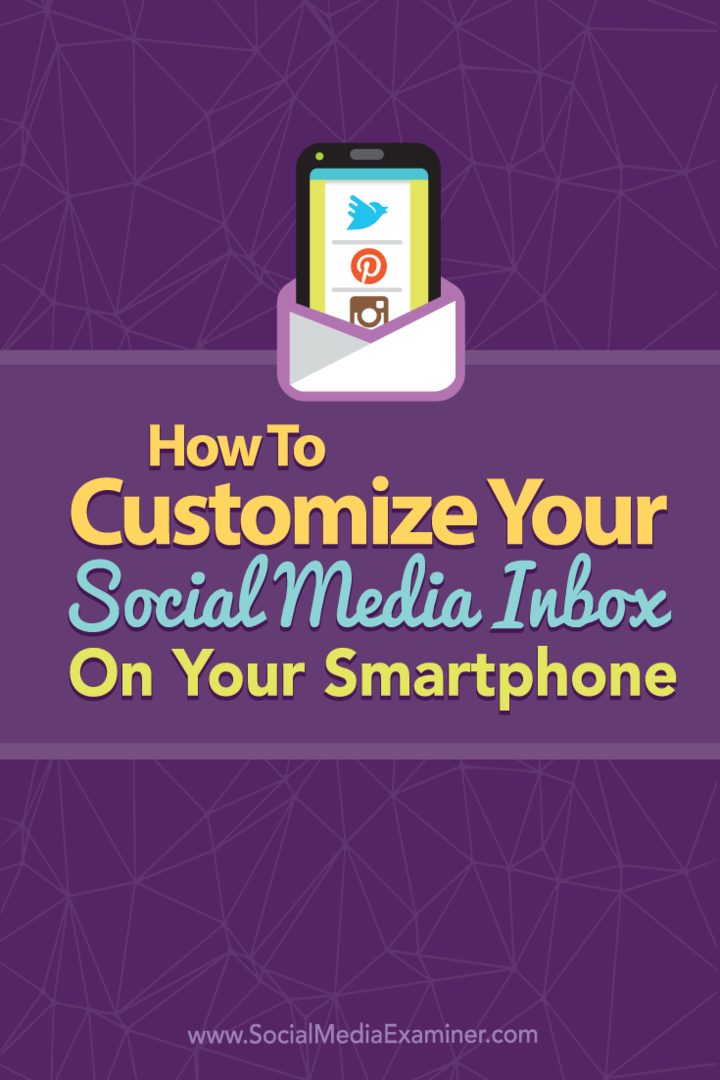كيفية تخصيص صندوق وارد الوسائط الاجتماعية الخاص بك على هاتفك الذكي: ممتحن الوسائط الاجتماعية
استراتيجية وسائل التواصل الاجتماعي / / September 26, 2020
 هل تحتاج إلى مراقبة حساباتك الاجتماعية باستمرار؟
هل تحتاج إلى مراقبة حساباتك الاجتماعية باستمرار؟
هل تشعر بالقلق من عدم وجود تعليقات أو مشاركات مهمة؟
من خلال الجمع بين تطبيقات الوسائط الاجتماعية على هاتفك الذكي ، يمكنك إنشاء نظام إشعارات مخصص لاحتياجاتك الفريدة.
في هذه المقالة سوف اكتشف كيفية استخدام هاتفك الذكي باعتباره صندوق البريد الإلكتروني الأساسي للوسائط الاجتماعية.
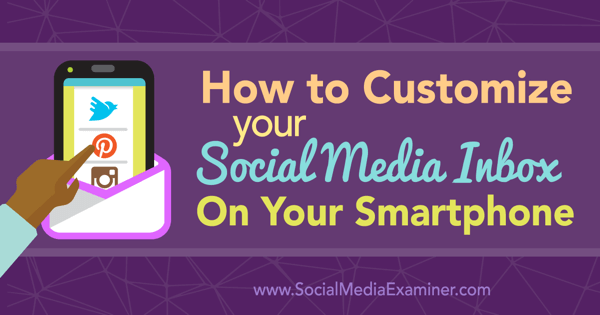
هناك نصائح ولقطات شاشة من أجهزة iOS و Android و Windows في جميع أنحاء هذه المقالة.
# 1: قم بتنزيل التطبيقات الرسمية لشبكاتك الاجتماعية
أولاً ، تحتاج إلى تنزيل التطبيقات الرسمية لجميع الشبكات الاجتماعية التي تستخدمها و تسجيل الدخول بحساباتك الرئيسية. بالنسبة للشبكات التي تحتوي على العديد من التطبيقات (Facebook و LinkedIn و Google+) ، ابدأ بالتطبيق الرسمي الرئيسي أولاً.
ايفون و ذكري المظهر سيجد المستخدمون أن Facebook لديه أكبر عدد تطبيقات لعرض. يتضمن ذلك تطبيق Facebook الرئيسي ، رسول، مدير الصفحات ، المجموعات ، الإشارات ، مدير الإعلانات ، Facebook at Work ، ودردشة العمل.
يعتمد ما إذا كنت بحاجة إلى كل هذه التطبيقات على ما تحتاج إلى القيام به على Facebook من هاتفك المحمول. على سبيل المثال ، ستتلقى إشعارات حول صفحتك على Facebook من خلال التطبيق الرئيسي ، لكن لن تتمكن من الرد عليها جميعًا بدون تطبيق Pages Manager. أيضًا ، يمكنك المشاركة في مجموعات Facebook والحصول على إشعارات حول المنشورات من خلال التطبيق الرئيسي ، لكن تطبيق المجموعات ينظم مجموعاتك بشكل أفضل قليلاً.
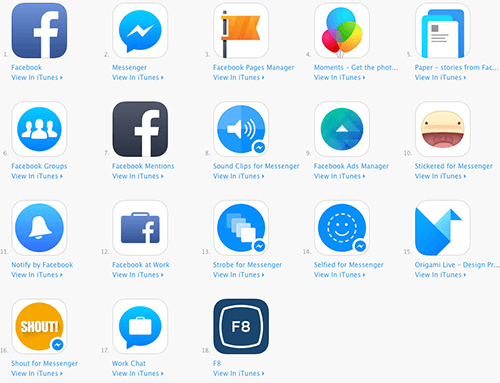
LinkedIn هي شبكة أخرى تقدم تطبيقات متعددة لكليهما ايفون و ذكري المظهر المستخدمين. يتضمن ذلك تطبيق LinkedIn الرئيسي ، مجموعات (لمستخدمي iPhone فقط) ، المجند ، ملاح المبيعاتوالنبض والبحث عن عمل. وتشمل أيضا SlideShare، ولكنها من الناحية الفنية شبكة منفصلة مملوكة من قبل LinkedIn للمستخدمين الذين يقومون بتحميل العروض التقديمية.
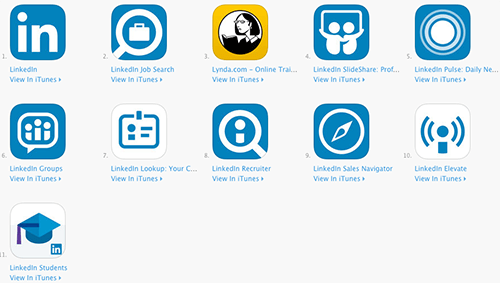
Google+ لديها العديد من التطبيقات لـ ايفون و ذكري المظهر أيضًا ، بفضل تقسيم الخدمات. بناءً على الميزات التي تستخدمها ، قد تحتاج إلى تطبيق Google+ الرئيسي ، Hangoutsوالصور و Google My Business. سيتم دمجها مع جميع التطبيقات الأخرى من Google عند البحث عن التطبيقات بواسطة المطور نفسه.
يتيح لك تطبيق Google+ الرئيسي نشر التحديثات من وإلى ملفك الشخصي والصفحات في ساحة المشاركات والمجتمعات و المجموعات. لكنك تحتاج إلى تطبيق Google My Business إذا كنت ترغب في إدارة معلومات صفحتك وإحصاءاتك ومراجعاتك من هاتفك المحمول. إذا كنت تريد إجراء مراسلة خاصة على Google+ من ملفك الشخصي ، فأنت بحاجة إلى Hangouts.
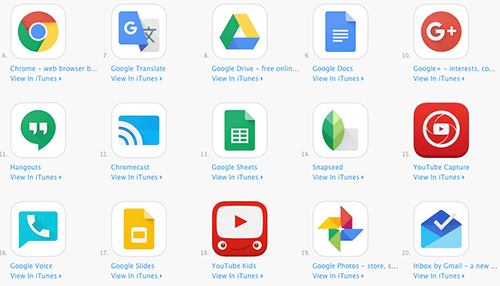
من هناك ، تمتلك معظم الشبكات الاجتماعية تطبيقًا رسميًا واحدًا فقط. يمكن لمستخدمي iPhone و Android العثور على تطبيقات رسمية لـ Twitter و Instagram و Pinterest و Medium و Snapchat و YouTube (اختر Creator Studio إذا كنت مالك قناة YouTube) ، Tumblr ، كورا، سكايب، تثاقلو WhatsApp و Periscope و Meerkat و Vine و Peach على شبكات iTunes و Google Play على التوالي. إذا كنت تستخدم ثرثار، لن تجد التطبيق إلا على iTunes.
سيجد مستخدمو هاتف Windows عددًا محدودًا من التطبيقات الاجتماعية الرسمية في متجر مايكروسوفت بما في ذلك Facebook و Twitter و Instagram Beta و WhatsApp و LinkedIn و Skype و Slack Beta و Vine.
# 2: إعداد تفضيلات إعلام التطبيق العامة
بصفتي مستخدم iPhone ، أفضل تلقي إشعارات من تطبيقات الشبكات الاجتماعية في مركز الإشعارات ومع أيقونات App Badge. يمكنك انتقل إلى إعدادات> الإشعارات بجهاز iPhone و قم بتكوين كل تطبيق من تطبيقات الشبكة الاجتماعية الخاصة بك لإعلامك وفقًا لتفضيلاتك.
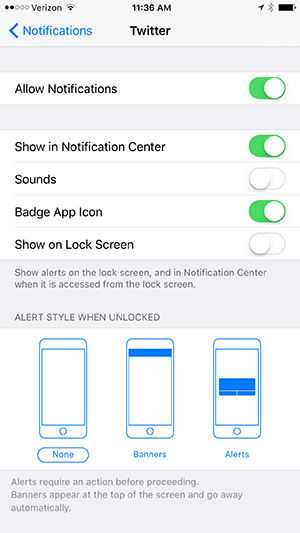
يتيح لك استخدام الإعدادات المذكورة أعلاه لجميع تطبيقات الشبكات الاجتماعية الخاصة بك أن ترى بسرعة في لمحة أي الشبكات لديها إشعارات تحتاج إلى مراجعتها.
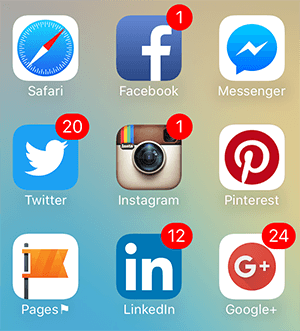
ستمنحك هذه الإعدادات أيضًا رسائل أكثر تفصيلاً في مركز الإشعارات.
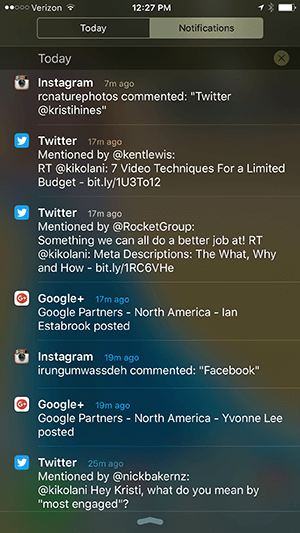
إذا كنت من مستخدمي Android ، فيمكنك ذلك انتقل إلى الإعدادات> الصوت والإخطارات> إعلامات التطبيق لاختيار ما إذا كنت تريد حظر أو إعطاء الأولوية للإشعارات من كل تطبيق من تطبيقات الشبكات الاجتماعية.
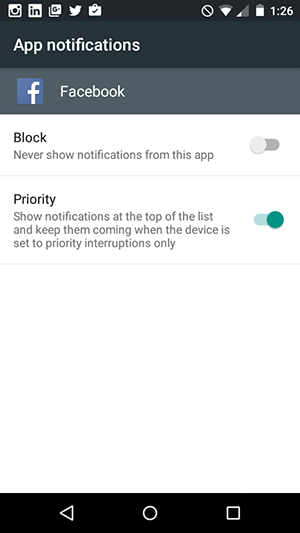
سيؤدي استخدام هذا الإعداد مع جميع تطبيقات الشبكات الاجتماعية الخاصة بك إلى ظهور الإشعارات التالية على شاشة القفل (حسب إعدادات شاشة القفل) وعند سحب الإشعارات لأسفل.
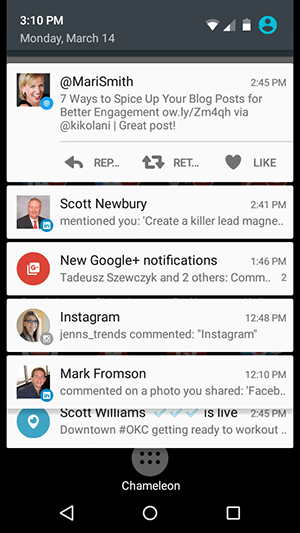
يمكن لمستخدمي Android قم بإنشاء تأثير مشابه لأيقونة iPhone App Badge (حسب جهازك) باستخدام تطبيق Notifyer Unread Count. يقترح التطبيق تجربة الإصدار المجاني أولاً للتأكد من أنه يعمل مع جهازك قبل الترقية إلى إصدار Notifyer + المدفوع ، وهو 1.50 دولار.
يتطلب منك ذلك منح Notifyer الإذن للوصول إلى إشعارات كل شبكة اجتماعية (الإعداد لمرة واحدة) و أضف كل تطبيق من تطبيقات الشبكات الاجتماعية إلى أداة Notifyer 1 × 1 على شاشتك الرئيسية. بمجرد القيام بذلك ، يمكنك الانتقال إلى تطبيق Notifyer و تكوين الإعدادات لكل إشعارات شبكة التواصل الاجتماعي بناءً على تفضيلاتك.
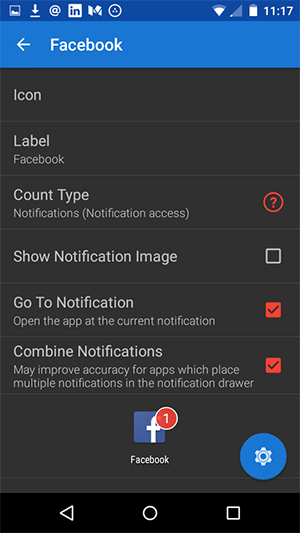
عند الانتهاء ، ستتلقى إشعارات شارات التطبيق مشابهة لما يتلقاه مستخدمو iPhone.
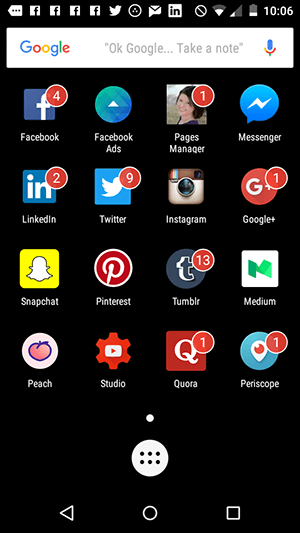
يتم تعيين إعدادات الإشعارات لتطبيقات Windows phone داخل التطبيقات نفسها ، والتي سأناقشها في القسم التالي. في النهاية ، ينتج عنها مجموعة متنوعة من أنواع الإشعارات المختلفة ، بناءً على تفضيلاتك وما يقدمه كل تطبيق.
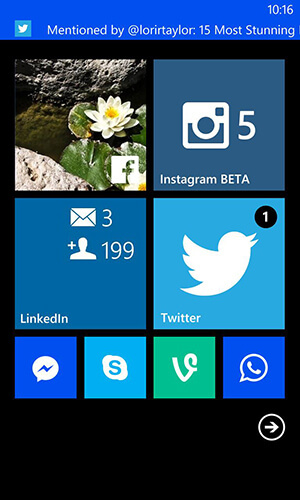
# 3: تكوين الإخطارات داخل تطبيقات الشبكة الاجتماعية
أخيرًا وليس آخرًا ، سترغب في ذلك انتقل إلى كل تطبيق من تطبيقات الشبكات الاجتماعية لتكوين الإشعارات المحددة التي تريد تلقيها. تعتمد الخيارات التي يمكنك الاختيار من بينها على شبكة التواصل الاجتماعي وجهازك.
فيما يلي إرشادات لمستخدمي iPhone و Android و Windows عند توفر التطبيقات الرسمية. أنصحك قم بتكوين إشعاراتك لتنبيهك فقط بالنشاط الذي تريد اتخاذ إجراء بشأنه.
على سبيل المثال ، على Twitter ، قد ترغب أو لا ترغب في معرفة كل مرة تحصل فيها على متابع جديد. لكنك تريد أن تعرف متى تحصل على إشارة جديدة أو رسالة مباشرة حتى تتمكن من الرد. على Facebook ، قد ترغب أو لا ترغب في معرفة كل مرة تحصل فيها على إعجاب جديد. لكنك تريد أن تعرف متى يعلق شخص ما على منشور على صفحتك حتى تتمكن من التحقق من وجود بريد عشوائي والرد عليه.
الهدف هو اجعل إشعاراتك قابلة للإدارة وقابلة للتنفيذ قدر الإمكان.
إعلامات تطبيق Twitter لأجهزة iPhone و Android و Windows
في تطبيق iPhone Twitter ، انقر فوق أيقونة Me في الجزء السفلي الأيمن للانتقال إلى ملف تعريف Twitter الخاص بك ، وانقر فوق عجلة الإعدادات على يمين صورة ملفك الشخصي ، ثم انقر فوق الإعدادات. اضغط على حساب Twitter الخاص بك ، ثم اضغط على إشعارات الهاتف المحمول. في الشاشة التالية ، يجب أن تكون قادرًا على تحرير الإعدادات التالية.
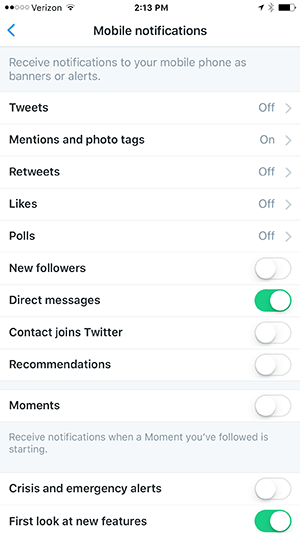
إذا كانت هذه الخيارات غير نشطة ، فاحذف التطبيق وأعد تثبيته. يجب أن يحل المشكلة.
بصفتك مستخدمًا لهاتف Android ، ستجد إعدادات مماثلة عند النقر على النقاط الثلاث في أعلى اليمين من شاشة تطبيق Twitter ، انقر فوق الإعدادات ، ثم انقر فوق الإخطارات ، ثم انقر فوق إعلامات الهاتف المحمول.
بصفتك مستخدمًا لهاتف Windows ، ستجد خيارات مختلفة عند النقر على النقاط الثلاث في الجزء السفلي الأيمن من شاشة تطبيق Twitter ، والنقر على الإعدادات ، ثم النقر فوق اسم المستخدم الخاص بك.
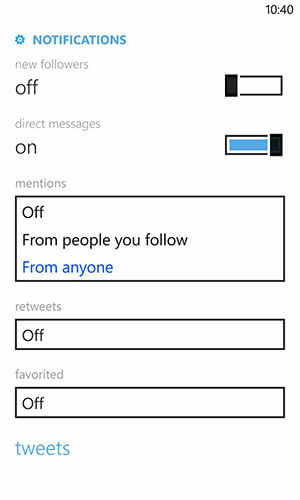
إخطارات تطبيق Facebook لـ iPhone و Android و Windows
إذا كنت ترغب في تقليل عدد الإشعارات التي تتلقاها على تطبيق Facebook للجوال على أي جهاز ، فابدأ بتعديل بعض إعدادات الإشعارات على متصفح سطح المكتب. إذا كنت تنتمي إلى الكثير من المجموعات ، فابدأ بزيارة مجموعات الصفحة واترك أية مجموعات لا تعرفها أو لم تعد تشارك فيها.
احصل على تدريب التسويق على YouTube - عبر الإنترنت!

هل تريد تحسين تفاعلك ومبيعاتك مع YouTube؟ انضم بعد ذلك إلى أكبر وأفضل تجمع لخبراء التسويق على YouTube حيث يشاركون استراتيجياتهم التي أثبتت جدواها. ستتلقى تعليمات مباشرة خطوة بخطوة تركز عليها إستراتيجية YouTube وإنشاء مقاطع فيديو وإعلانات YouTube. كن بطل التسويق على YouTube لشركتك وعملائك أثناء تنفيذ الاستراتيجيات التي تحقق نتائج مثبتة. هذا حدث تدريبي مباشر عبر الإنترنت من أصدقائك في Social Media Examiner.
انقر هنا للحصول على التفاصيل - التخفيضات تنتهي في 22 سبتمبر!
بينما يمكنك تعديل إعدادات الإشعارات للمجموعات هنا ، لا تفعل ذلك. من الأسرع أن تذهب إلى جنرالك إعدادات الإشعار وانقر على رابط تعديل بجوار على Facebook.
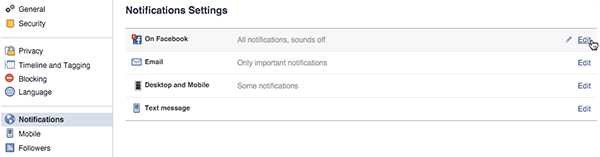
ثم انقر فوق الزر تحرير بجوار نشاط المجموعة. يتيح لك ذلك الاطلاع على باقي المجموعات وتحديد ما إذا كنت تريد تلقي إشعارات من كل مجموعة بسرعة.
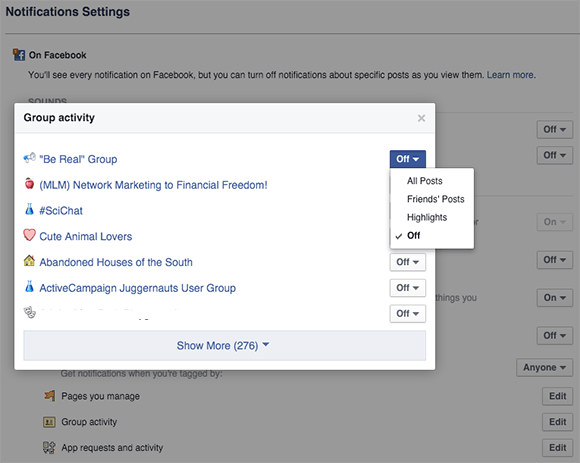
أثناء تواجدك هناك ، إذا كنت لا تريد رؤية مشاركات المجموعة في موجز الأخبار ، فمرر مؤشر الماوس فوق اسم المجموعة وألغ تحديد الزر "متابعة" لإزالة مشاركات المجموعة من موجز الأخبار.
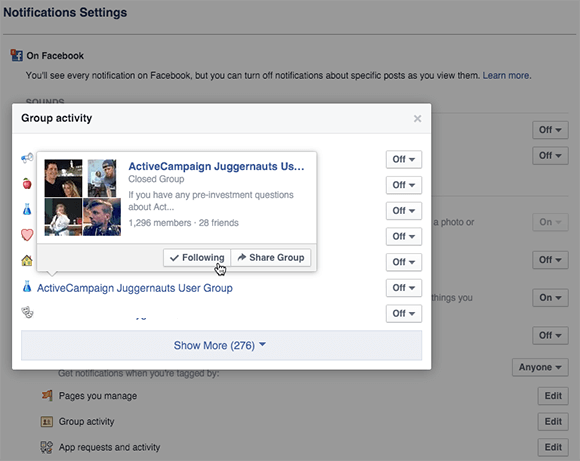
عندما تنتهي من إشعارات المجموعة ، يجب أن تتحقق من بقية إعدادات الإشعارات على Facebook.
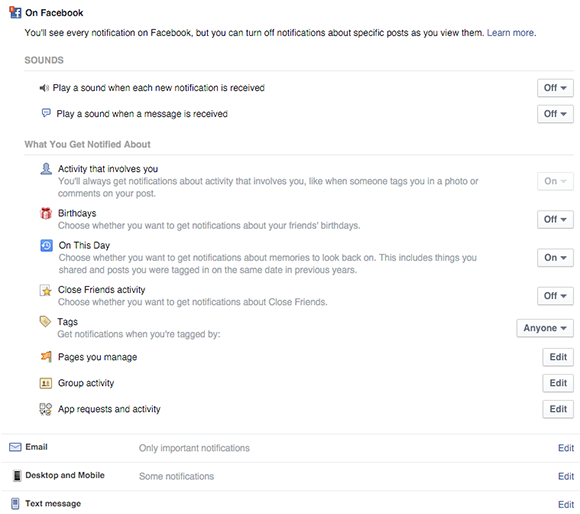
يمكنك تحرير الخاص بك إعدادات المتابعين لضبط ما إذا كان يتم إعلامك في كل مرة تحصل فيها على متابع جديد ، بناءً على تفضيلاتك.
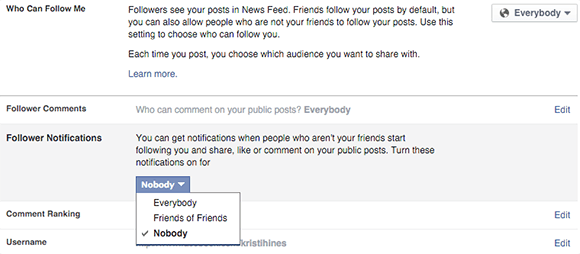
يمكنك أيضًا تعديل ملف اعدادات الامان لتنبيهك بعمليات تسجيل الدخول والأنشطة الأخرى المتعلقة بحسابك.
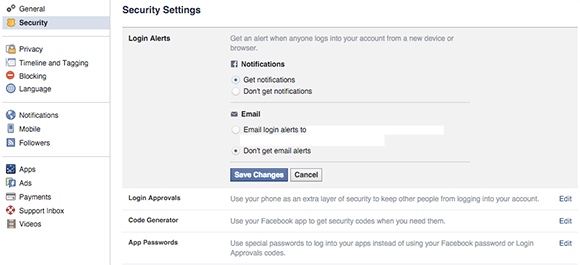
بعد ذلك ، انتقل إلى ملف الصفحات قائمة ، انقر فوق كل صفحة ، وانتقل إلى إعدادات كل صفحة ، وحدد التنبيهات التي تحتاجها من تلك الصفحة.
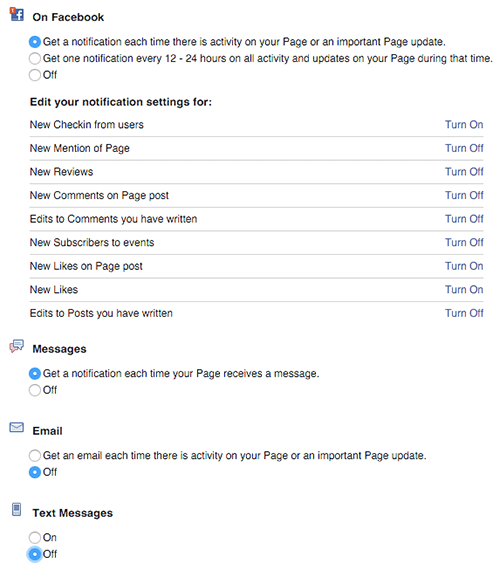
من هنا ، من المهم معرفة وقت إيقاف تشغيل الإشعارات حول المشاركات التي علقت عليها واتبعتها. على سطح المكتب ، يمكنك القيام بذلك عن طريق النقر فوق سهم القائمة المنسدلة بجوار إشعار النشر.
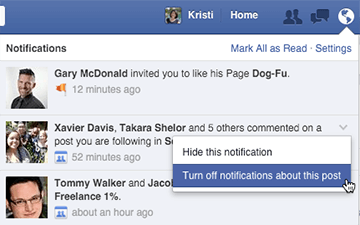
بصفتك مستخدم iPhone ، مرر لليسار على إشعار الهاتف المحمول في تطبيق Facebook وانقر على "المزيد" للحصول على خيار إيقاف تشغيل الإشعارات.
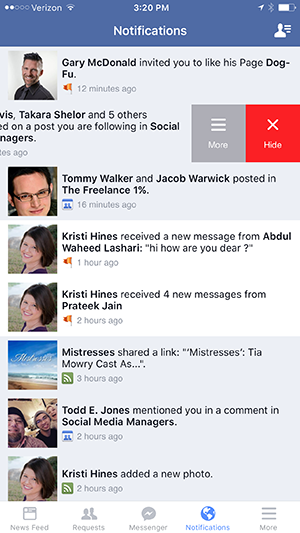
بصفتك مستخدمًا لهاتف Android ، انقر مع الاستمرار فوق إشعار الهاتف المحمول للحصول على خيار إيقاف تشغيل الإشعارات المستقبلية.
بصفتك مستخدمًا لهاتف Windows ، لا يمكنك إيقاف تشغيل الإشعارات بالطريقة التي يستطيع بها مستخدمو iPhone و Android. ومع ذلك ، لديك خيارات يمكنك الوصول إليها من خلال النقر على الأسطر الثلاثة بالقرب من أعلى يمين شاشة تطبيق Facebook والتمرير لأسفل إلى الإعدادات. عند النقر فوق الإخطارات ، يمكنك تكوين الإعدادات التالية.
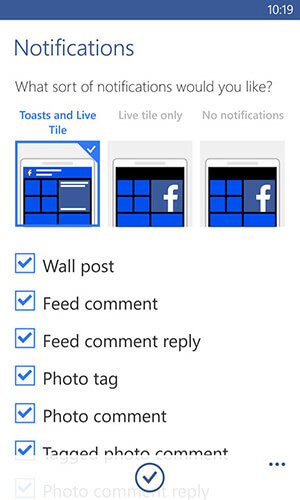
ينكدين إشعارات التطبيقات لأجهزة iPhone و Android و Windows
في تطبيق LinkedIn iPhone ، انقر فوق أيقونة Me في الأسفل ، وانقر فوق عجلة الإعدادات في أعلى اليمين ، ثم انقر فوق علامة التبويب الاتصالات للوصول إلى الإخطارات. هناك ، يمكنك تخصيص الإعدادات التالية.
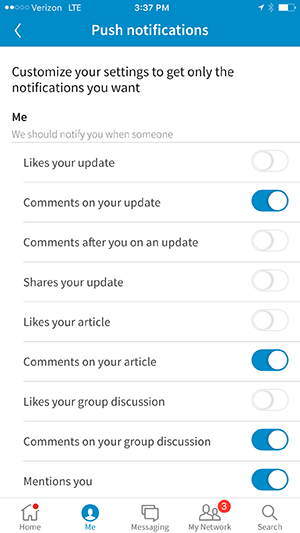
علاوة على ذلك ، أقترح عليك تشغيل الإشعارات عندما يرسل لك شخص ما رسالة.
بصفتك مستخدم هاتف Android ، لديك نفس الإعدادات. تكون أيقونة Me في الأعلى بدلاً من الأسفل ، وتنبثق عجلة الإعدادات على يمين اسمك.
بصفتك مستخدمًا لهاتف Windows ، ستجد خيارات مختلفة عند النقر على النقاط الثلاث في أسفل يمين شاشة تطبيق LinkedIn ثم النقر فوق الإعدادات.
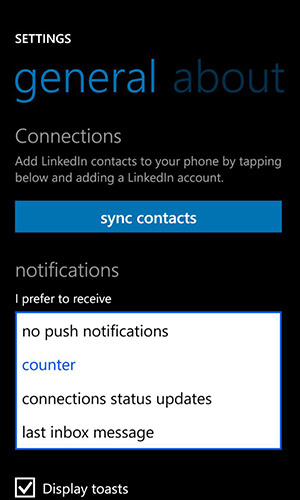
انستغرام إشعارات التطبيقات لأجهزة iPhone و Android و Windows
بصفتك مستخدم iPhone ، انقر فوق رمز الملف الشخصي في أسفل يمين الشاشة ثم انقر فوق عجلة الإعدادات في الجزء العلوي الأيمن للعثور على إعدادات التنبيه الفوري. هناك ، يمكنك تخصيص الإعدادات التالية.
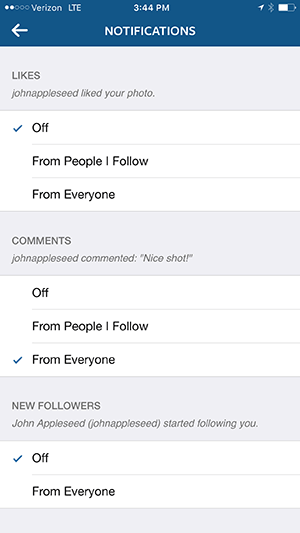
أسفل الشاشة ، أقترح أيضًا تشغيل الإشعارات لـ Instagram Direct و Photos of You.
بصفتك مستخدم هاتف Android ، لديك نفس الإعدادات. للوصول إلى رمز عجلة الإعدادات ، انقر فوق رمز الملف الشخصي في أسفل اليمين ثم انقر فوق النقاط الثلاث.
إذا كنت من مستخدمي Windows phone ، فيمكنك تهيئة الإشعارات للأحداث المماثلة. للوصول إلى الإعدادات الخاصة بك ، انقر فوق النقاط الثلاث في أسفل يمين تطبيق Instagram Beta ، انقر فوق الإعدادات ، انقر فوق علامة التبويب التفضيلات ، ثم انقر فوق إعدادات إعلام الدفع وتحقق من Live Tile إشعارات.
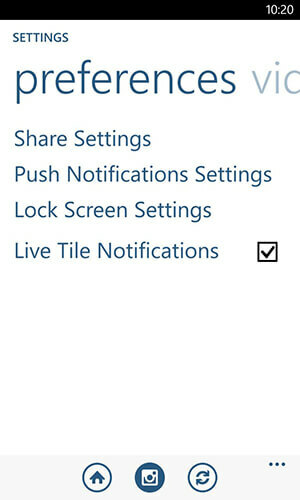
بينتيريست إخطارات التطبيق لأجهزة iPhone و Android
بصفتك مستخدم iPhone ، انقر فوق أيقونة الملف الشخصي في أسفل يمين الشاشة ثم انقر فوق عجلة الإعدادات في أعلى اليمين للعثور على الإعدادات الخاصة بك. قم بالتمرير لأسفل للعثور على إشعارات الدفع. هناك ، يمكنك تخصيص الإعدادات التالية.
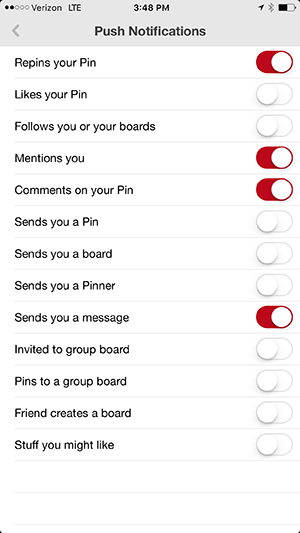
بصفتك مستخدم هاتف Android ، لديك نفس الإعدادات. ومع ذلك ، توجد أيقونة ملف التعريف الخاص بك في الجزء العلوي الأيمن من الشاشة ، ويتم تمثيل عجلة الإعدادات بثلاث نقاط.
Google+ إخطارات التطبيق لأجهزة iPhone و Android
يمكنك تهيئة الإشعارات التي تتلقاها في تطبيق + Google للجوال على متصفح سطح المكتب. سجّل الدخول إلى ملفك الشخصي في Google+ وانقر على الإعدادات في قائمة الشريط الجانبي الأيسر.
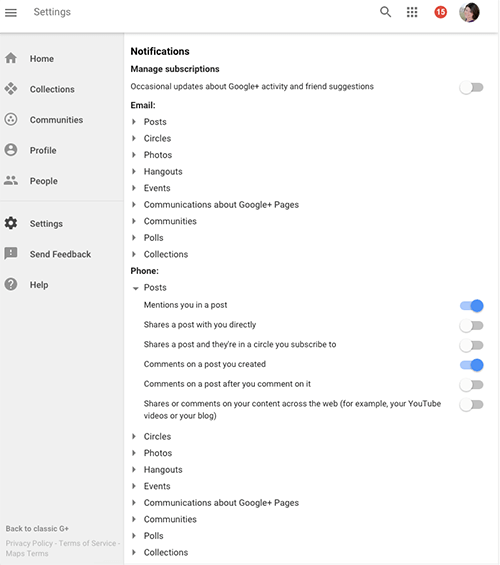
إذا كنت تدير صفحة أو أكثر من صفحات + Google ، فستحتاج إلى التبديل إلى تلك الصفحات باستخدام المحدد في الجزء العلوي الأيسر من متصفحك.
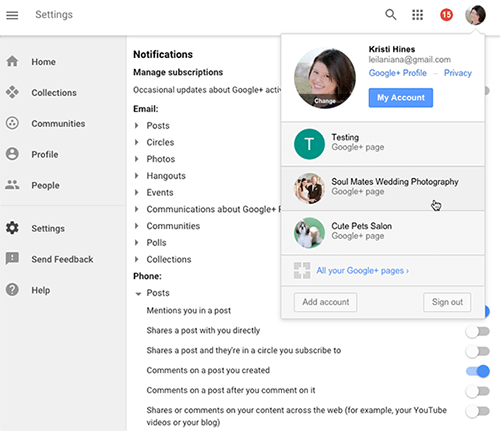
ثم انقر فوق "الإعدادات" مرة أخرى لضبط الإعدادات لصفحاتك في تطبيق + Google للجوال. تأكد من أن رمز الملف الشخصي في الجزء العلوي الأيسر يطابق صفحتك للتأكد من أنك تغير الإعدادات الصحيحة.
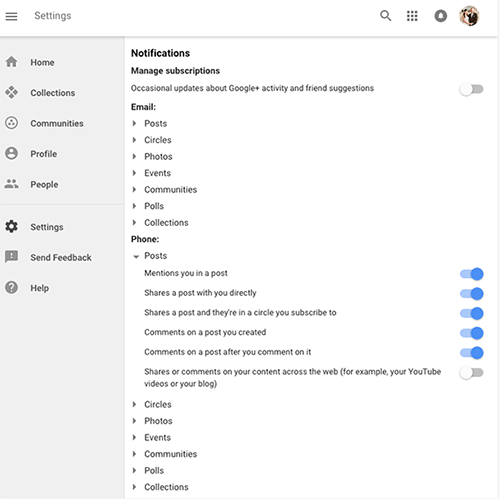
بصفتك مستخدم iPhone ، ستحتاج إلى الانتقال إلى تطبيق Google+ الرئيسي ، والنقر على الخطوط الثلاثة في أعلى اليسار ، والنقر على سهم القائمة المنسدلة بجوار اسمك وبريدك الإلكتروني ، ثم النقر فوق إدارة الحسابات.
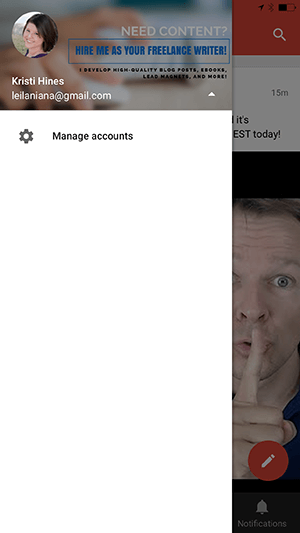
هناك ، يمكنك تبديل صفحات Google+ التي تريد إدارتها باستخدام تطبيق Google+.
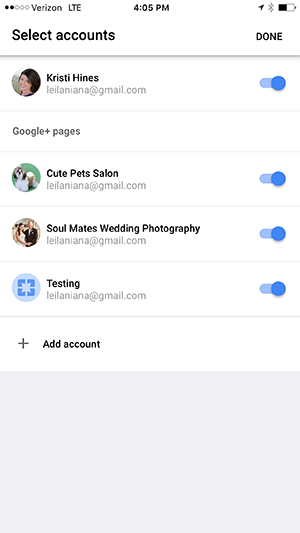
الآن ، يجب أن تكون قادرًا على التبديل من ملفك الشخصي إلى صفحاتك في تطبيق Google+.
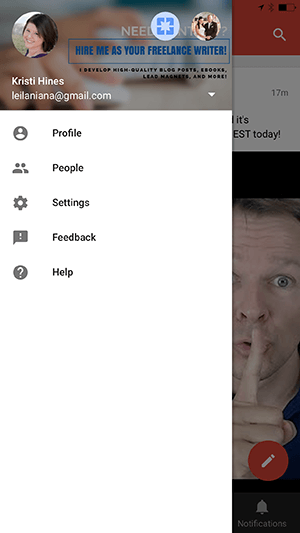
بصفتك مستخدمًا لهاتف Android ، ستكون لديك تجربة مماثلة عند إضافة صفحة Google+ إلى تطبيق Google+. بعد النقر على سهم القائمة المنسدلة بجوار اسمك وبريدك الإلكتروني ، ستضغط لتحديد صفحة Google+ بدلاً من ذلك.
استوديو مبدعي YouTube إخطارات التطبيق لأجهزة iPhone و Android
بصفتك مستخدمًا لهاتف iPhone أو Android لتطبيق YouTube Creator Studio ، انقر فوق الخطوط الثلاثة في الجزء العلوي الأيسر من الشاشة للعثور على الإعدادات الخاصة بك. يمكنك بعد ذلك تمكين الإشعارات بالتعليقات على مقاطع الفيديو التي تحمّلها إلى قناتك.
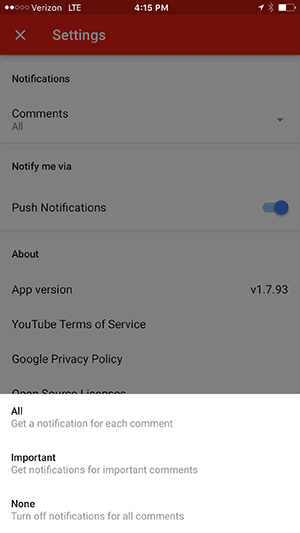
فى الختام
من هنا ، استمر في البحث في إعدادات تطبيقات الشبكات الاجتماعية للعثور على إشعار الدفع أو إعدادات الهاتف التي ستتيح لك تخصيص الإشعارات التي تتلقاها على هاتفك الذكي. ستؤثر الإشعارات التي تختارها على فعالية استخدام هاتفك الذكي كبريد وارد اجتماعي.
أيضًا ، ابحث عن المزيد من تطبيقات الشبكات الاجتماعية الرسمية لهاتفك الذكي والتي ستعلمك بالنشاط الاجتماعي المهم الذي تحتاج إلى الرد عليه في أقرب وقت ممكن.
ما رأيك؟ هل تستخدم هاتفك الذكي كبريد وارد اجتماعي؟ ما هي النصائح الأخرى التي لديك لإعدادات الإعلام؟ تأكد من مشاركة نصيحتك في التعليقات!